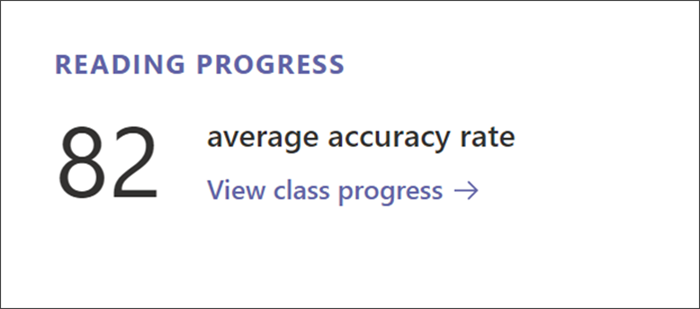Az Osztály áttekintése lap a Betekintésekben
Applies To
Microsoft Teams oktatáshozAmikor az osztálycsoport csatornáján az Elemzéseklapot választja, az osztály áttekintő oldala az első pillantás az alkalmazásra. Innen lehatolást végezhet, hogy konkrét nézeteket kapjon a diákok Teams-tevékenységéről .
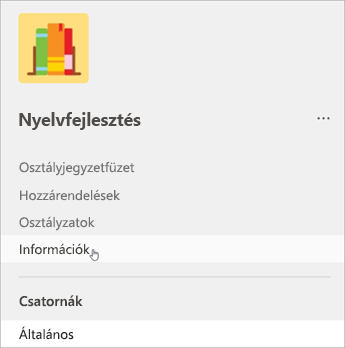
Felfedezés
Minden osztálycsoport saját osztályáttekintő oldallal rendelkezik. Az áttekintési irányítópultra való belépéshez válassza bármelyik osztály Insights lapját.
Megjegyzés: A tevékenységszinten alapuló alapértelmezett időkeretek az osztály áttekintési oldalán jelennek meg. Az időkeret módosításához válasszon ki egy adatpontot a további részletezéshez és a további szűréshez.
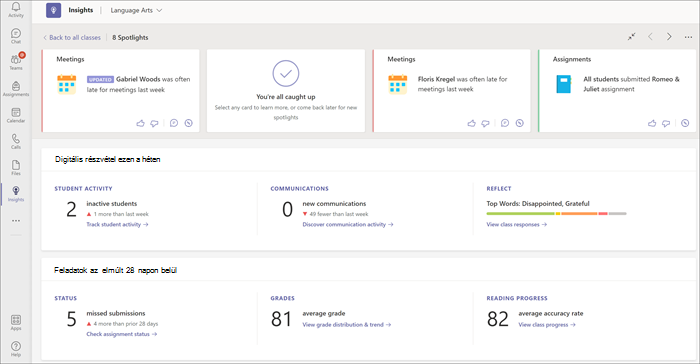
Tanulói tevékenység
Megtekintheti, hogy mely tanulók voltak aktívak, és mikor a Tanulói tevékenység nyomon követése lehetőséget választva. A szűrőkkel azonosíthatja, hogy a tanulók mikor a legaktívabbak vagy a legkevésbé aktívak. A részletezéssel megtekintheti, hogy mely diákok voltak inaktívak.

Kommunikációs tevékenység
A bejegyzések, válaszok és reagálások száma az adott időkereten belül.A részletezéssel megtekintheti az egyes diákok és csatornák tevékenységét.

Önkifejezés
Ha az Önkifejezés használatával jelentkezik be a diákjaival, itt láthatja a válaszaik áttekintését.
Az Osztályválaszok megtekintése lehetőséget választva megtekintheti, hogy a tanulók hogyan válaszoltak az egyes szinteken.
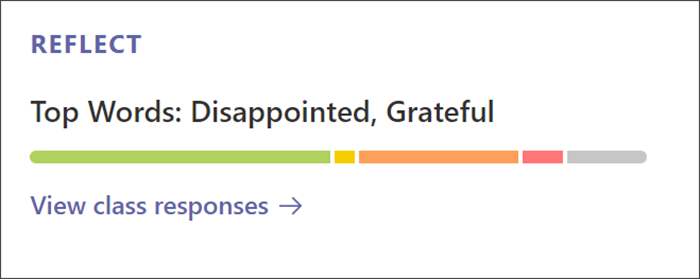
Asztali
A Kiemelések rávilágítanak az osztályadatok emészthető részeire. Rövid tájékoztatásként vagy okként is használhatja további vizsgálatra – ez Önön múlik. Az Insights emellett minden alkalommal új adatokat keres, amikor megnyitja az osztály áttekintését, hogy tükrözze az osztálytevékenység legújabb trendjeit.
Ismerje meg a Kiemelések olvasását, beleértve a színkódolást és a címkék jelentését:
|
Új címke: Egy kiemelés, amelyet még nem olvasott el |
|
|
Frissített címke: Kiemelés új adatokkal |
|
|
Vörös kiemelés: Egy lehetséges probléma, amely figyelmet igényelhet |
|
|
Sárga kiemelés: Érdekes trend vagy megfigyelés |
|
|
Zöld kiemelés: Jó hírek, pozitív trendek és eredmények a tanulók számára |
|
|
Tanulók száma: Az egérmutatóval a félkövér szöveg fölé mutatva megjelenítheti az egyes tanulók nevét. |
|
|
Iránytű: Válassza ki az iránytűt |
A Kiemeléskártya a megtekintés után a nézet végére kerül. A kártyákat a rendszer eltávolítja, mivel az adatok új tevékenységgel frissülnek.
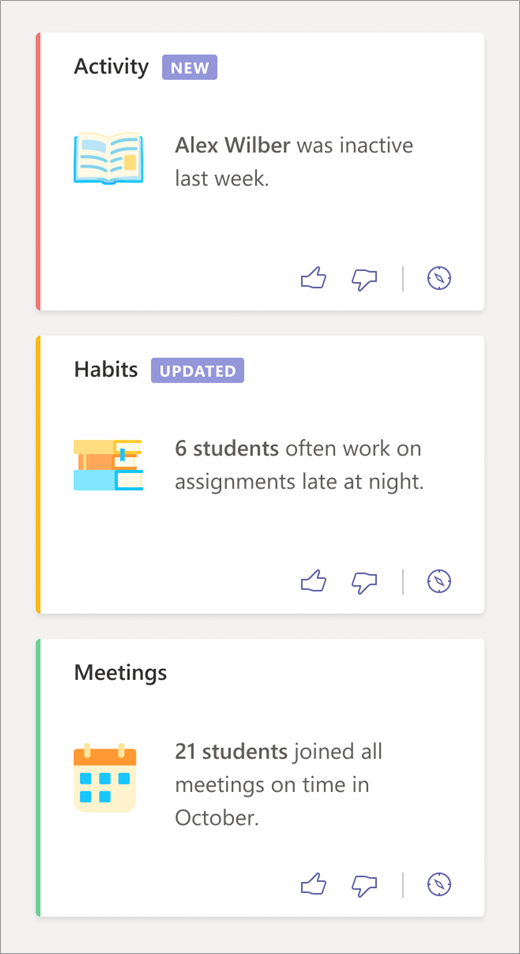
Mobileszközök
A mobileszközön közvetlenül az osztály kiválasztása után láthatja a Kiemeléseket.
-
Navigáljon a Class Insights elemre a Teams mobilalkalmazásból.
-
Válassza ki azt az osztálycsoportot, amelyhez betekintéseket szeretne kapni. Az osztály adatainak első nézete Kiemelések sorozata lesz.
Megjegyzés: A megjelenő Kiemelések azt tükrözik, hogy mennyi adat érhető el.
-
Pöccintéssel megtekintheti a különböző Kiemeléseket – jobbra pöccintve a további Kiemelések megtekintéséhez, balra az előző Kiemelésre való visszalépéshez.
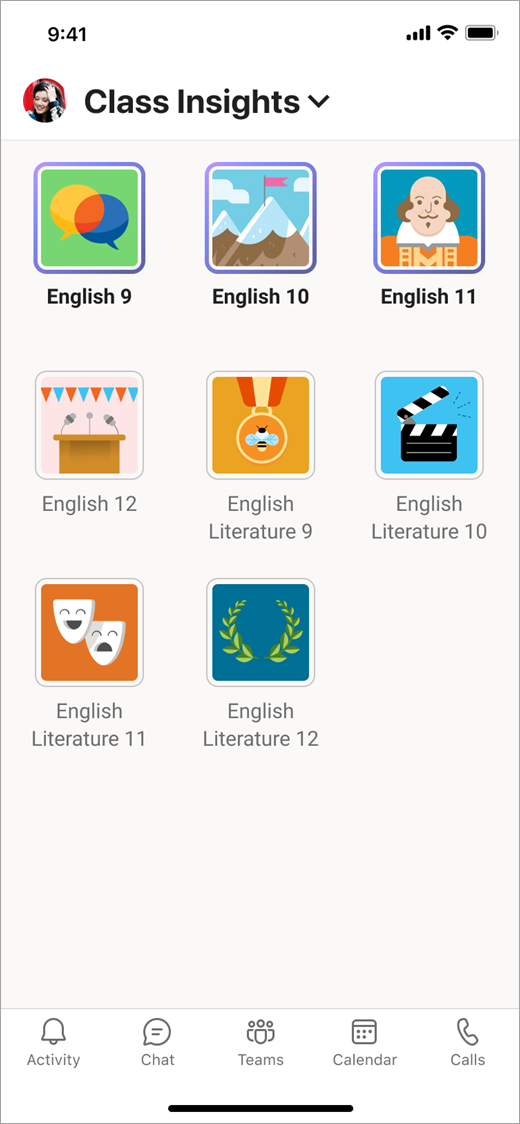
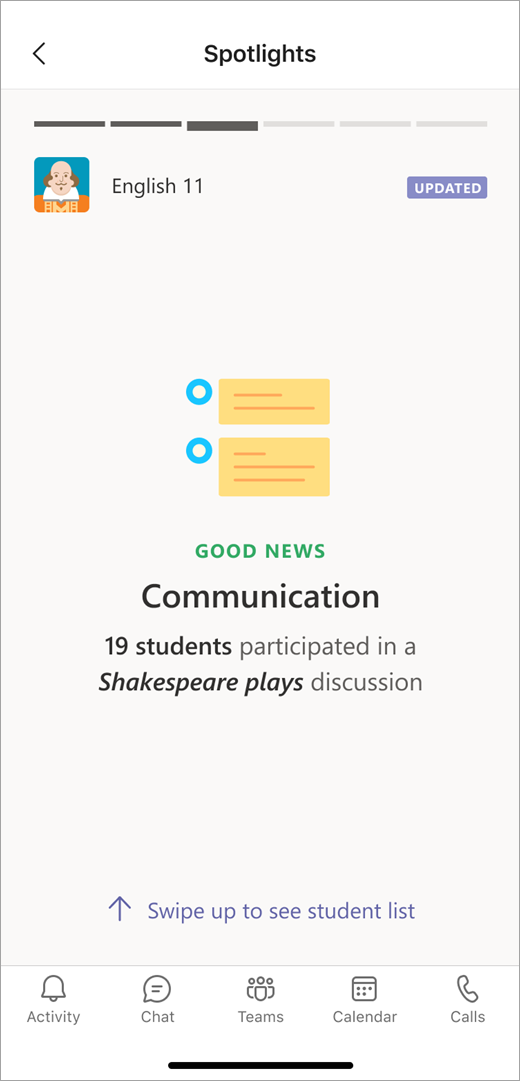
Hozzárendelés állapotának áttekintése
Ez az elmulasztott beadások száma, illetve hogy hány diák nem küldött be egy feladatot, amely az adott időkeretben volt esedékes. Részletezés adott hozzárendelés részleteinek megtekintéséhez.
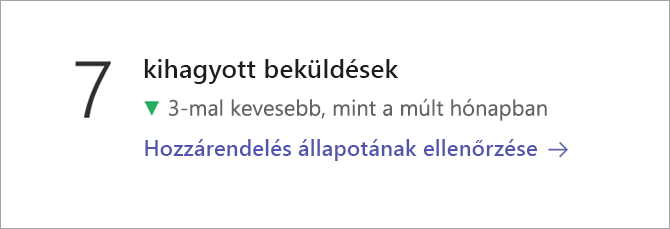
Osztályzatok megoszlása és trendjei – áttekintés:
Az adott időkereten belül esedékes osztályozott és beadott feladatok átlaga.
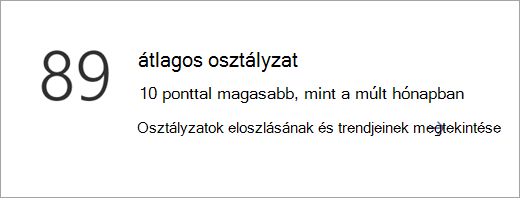
Olvasáskészség fejlődése
Ha Olvasáskészség fejlődése feladatokat hoz létre a tanulók számára, a program megjeleníti az összes olvasó átlagos pontossági arányát.
Az Osztály előrehaladásának megtekintése lehetőség kiválasztásával megtekintheti a hibatípusok lebontását, valamint a percenkénti átlagos szavakat, a pontossági arányt az idő függvényében, valamint az osztály számára legnagyobb kihívást jelentő szavakat.